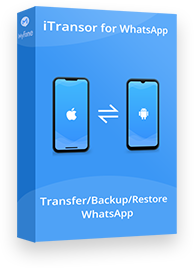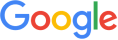iMyFone iTransor for WhatsApp is een professionele tool om WhatsApp Business eenvoudig over te zetten van Android naar iPhone zonder gegevens te verliezen. Er is geen opslaglimiet voor iCloud/iPhone en u kunt een back-up maken van al uw gegevens op de pc, deze herstellen en exporteren.
WhatsApp Business wordt steeds vaker gebruikt als voorkeursplatform voor veel kleine en middelgrote bedrijven. Het biedt de middelen om eenvoudig met klanten te communiceren via een smartphone die helpt bij het beheren van zakelijke activiteiten.
Bij het overstappen naar een nieuw apparaat is het belangrijk om het proces op de juiste manier uit te voeren. Als u dit niet doet, kan dit leiden tot het verlies van gegevens die van vitaal belang kunnen zijn voor het bedrijf. Laten we, met dat in gedachten, eens kijken naar de verschillende methoden die kunnen worden gebruikt om WhatsApp Business over te zetten van Android naar iPhone.
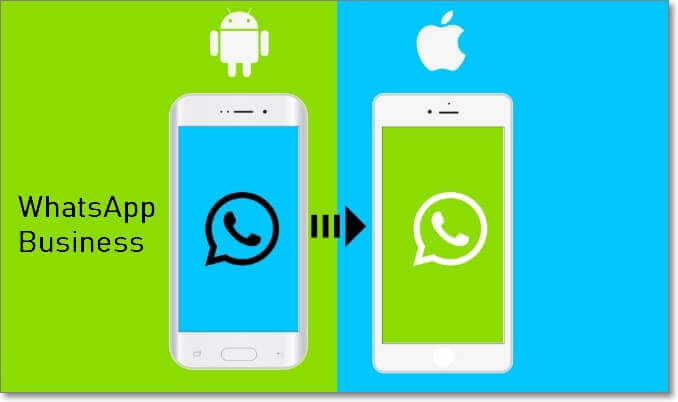
WhatsApp Business rechtstreeks overzetten van Android naar iPhone zonder gegevens te verliezen
De meest betrouwbare en eenvoudige methode om WhatsApp Business Android naar iPhone te migreren, is door iTransor for WhatsApp, een professioneel programma om WhatsApp Business te halen. Tijdens het proces verlies je geen gegevens en hoef je je geen zorgen te maken over je iCloud/iPhone-opslagruimte.
Waarom wordt iTransor voor WhatsApp ten zeerste aanbevolen?
- 1. Je verliest geen WhatsApp Business-gegevens en het beschermt je gegevens.
- 2. Je kunt WhatsApp Business overzetten van Android naar iPhone en van iPhone naar Android, ook zonder besturingssysteemlimiet. U kunt bijvoorbeeld WhatsApp doorgeven van Samsung naar iPhone.
- 3. Je kunt WhatsApp Business back-uppen naar pc met preview-functie, of zelfs exporteren naar HTML/CSV/Excel met alle berichten en mediabestanden die je overal kunt lezen.
- 4. Je kunt overstappen van WhatsApp naar WhatsApp Business zonder gegevens te verliezen.
- 5. Het is compatibel met alle versies van WhatsApp Business, Android en iPhone.
Alles wat je nodig hebt, is een pc die kan fungeren als brug tussen je iPhone en Android-apparaat. Veel gebruikers raken gefrustreerd wanneer dergelijke processen ingewikkelde stappen bevatten die veel ruimte laten voor dingen die fout kunnen gaan. Met iTransor voor WhatsApp zijn de stappen zo eenvoudig als 1-2-3. Ze staan hieronder vermeld:
Stap 1. Start Transor for WhatsApp en klik op "Overdragen". Verbind zowel iPhone als Android-apparaat met uw pc via USB-kabels.
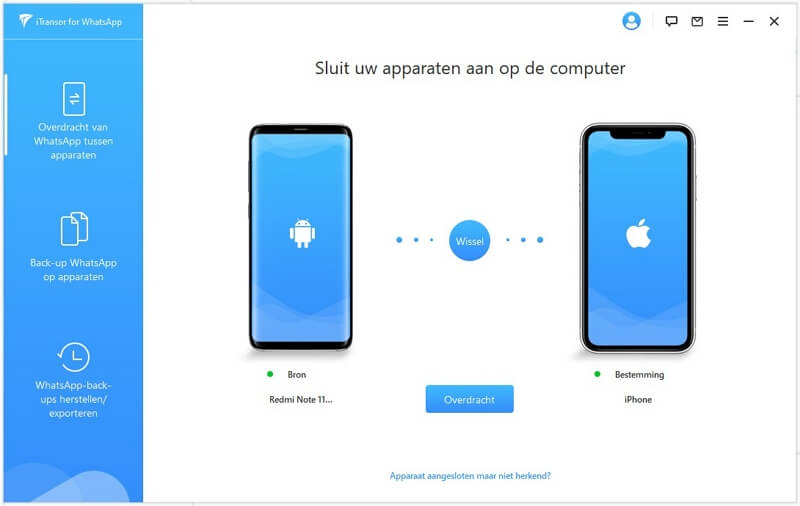
Stap 2.Controleer en bevestig of zowel de bron- als de bestemmingsapparaten correct zijn gedetecteerd. Werk indien nodig de geselecteerde apparaten dienovereenkomstig bij door op "Wijzigen" te klikken.
Opmerking:
Zoek mijn iPhone moet zijn uitgeschakeld op de iPhone om deze te kunnen selecteren als het doelapparaat.
Stap 3.Na enige tijd, afhankelijk van de hoeveelheid data, is de overdracht van WhatsApp Business van Android naar iPhone voltooid.
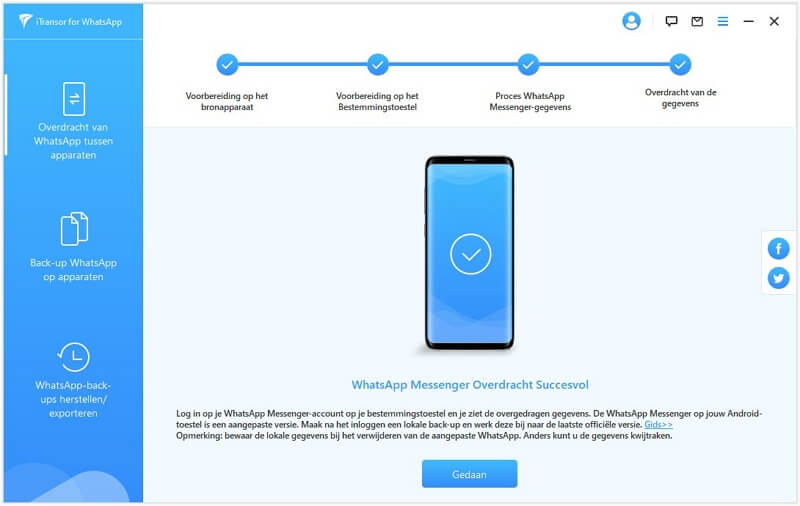
WhatsApp Business Android overzetten naar iPhone met WhatsApp Business
Het overzetten van WhatsApp Business van Android naar iPhone kan ook met een ingebouwde functie van WhatsApp. Deze functie staat bekend als de exportoptie. Hiermee kunt u individuele chats of groepschats exporteren via e-mail, wat betekent dat u onnodige chats kunt wegfilteren.
De stappen om de WhatsApp-exportfunctie uit te voeren zijn:
Stap 1. Open een individuele of groepschat naar keuze. Tik op de 3 stippen in de rechterbovenhoek en selecteer Meer > Chat exporteren.
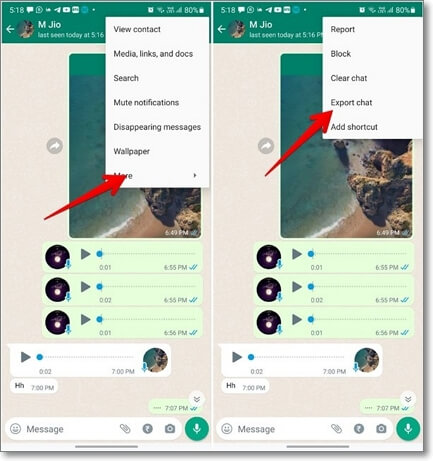
Stap 2. Maak de selectie of u de chat met of zonder media wilt exporteren.
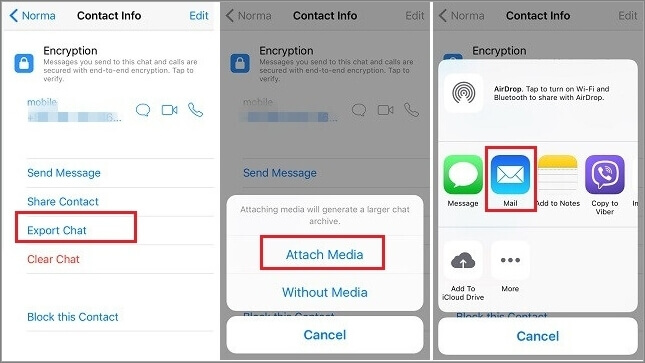
Stap 3. Zodra de selectie is gemaakt, worden de relevante bijlagen aan de e-mail toegevoegd. E-mail kan naar elk e-mailadres van uw keuze worden verzonden. De e-mail kan later op de doel-iPhone worden bekeken en de bijlagen kunnen naar het apparaat worden gedownload.
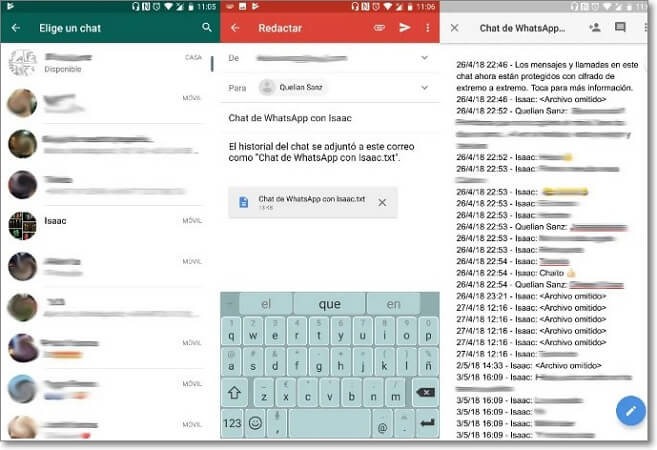
Nadelen
- Als u in Duitsland woont, is de service niet beschikbaar.
- Beperkt het aantal berichten dat u vanuit een bepaalde chat kunt overdragen: Deze beperking komt voort uit de maximale bestandsgrootte die aan een e-mail kan worden toegevoegd. Wat betreft berichten kan de limiet variëren, afhankelijk van of de chats met of zonder media worden overgedragen. Ongeveer 10.000 van de meest recente berichten kunnen met media worden overgedragen, en het aantal loopt op tot ongeveer 40.000 als de optie geen media is geselecteerd.
- De geëxporteerde gegevens worden gescheiden: Als de optie met media is geselecteerd, worden er 2 afzonderlijke bijlagen voor de e-mail gemaakt. De eerste is een txt. bestand met alle berichten, terwijl de tweede een zip is. bestand met alle media. Veel gebruikers vinden de kijkervaring misschien onsamenhangend. Dit komt omdat de txt. Het bestand bevat alleen berichten met mediaverwijzingen. Dit betekent dat u heen en weer moet scrollen om de media voor een bepaald bericht te zien.
In wat volgt, zal ik een efficiënter alternatief presenteren.
Exporteer WhatsApp Business Android naar iPhone met iTransor voor WhatsApp
Net als de hierboven genoemde exportfunctie, kunt u ook de exportfunctie gebruiken van iTransor for WhatsApp om WhatsApp Business over te zetten van Android naar iPhone.
Stap 1. Voordat u gaat exporteren, moet u een back-up maken van uw Android-apparaat met het programma. Selecteer daarna "Herstellen/Exporteren" en er wordt een lijst met beschikbare back-ups op de telefoon weergegeven. Na het selecteren van de back-up van uw keuze, selecteert u "Exporteren naar computer".
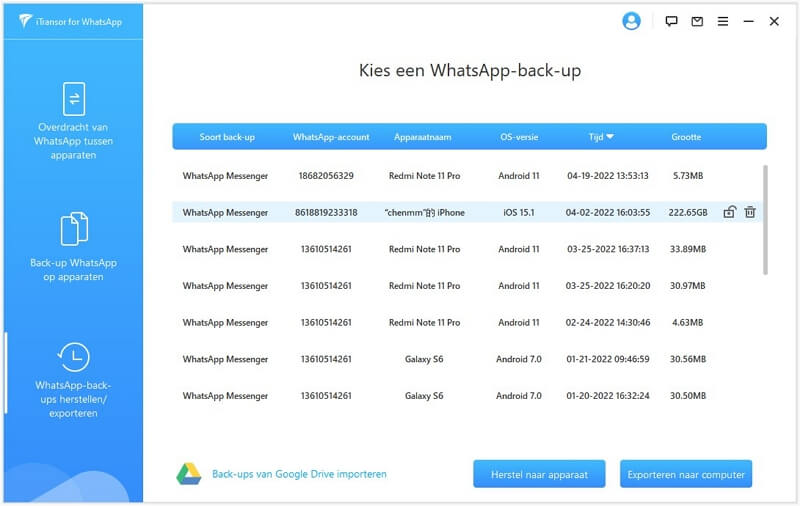
Stap 2. Maak aanvullende selecties met betrekking tot welke chats en bijlagen u wilt exporteren. Selecteer het bestandsformaat (kies html als u de chats wilt lezen zoals ze op de telefoon verschijnen) en het bestandspad voor het geëxporteerde bestand.

Stap 3. Selecteer de optie "Exporteren" om het proces te starten. Na enige tijd zou het proces voltooid moeten zijn.
Stap 4. Sluit de iPhone aan op de computer en breng het geëxporteerde bestand over van de pc. Het bestand kan nu worden bekeken op de iPhone.
Conclusie
Om WhatsApp Business Android over te zetten naar iPhone, is de beste optie om iTransor for WhatsApp, waarmee WhatsApp Business in een paar stappen rechtstreeks van Android naar iPhone kan worden overgezet zonder gegevens te verliezen. Er is geen opslag- of versielimiet voor uw apparaten. Probeer het nu!